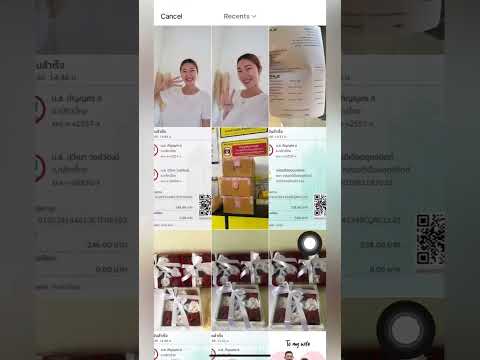ทุกเกมบน Facebook ได้รับการพัฒนาให้รองรับโดย Flash player มันทำให้แอนิเมชั่นของเกมลื่นไหลแต่เบาพอที่คุณสามารถเล่นได้บนเว็บเบราว์เซอร์บนคอมพิวเตอร์ของคุณ ในทางกลับกัน การเล่นเกม Facebook บนอุปกรณ์ iOS เป็นอีกเรื่องหนึ่ง เนื่องจากอุปกรณ์ iOS เช่น iPad ไม่รองรับ Flash player แต่อย่ากังวลไป เนื่องจากมีวิธีการสองสามวิธีที่คุณสามารถนำไปใช้เพื่อเล่นเกม Facebook ที่คุณชื่นชอบบน iPad ได้
ขั้นตอน
วิธีที่ 1 จาก 2: การติดตั้งเวอร์ชัน iPad ของ Facebook Game

ขั้นตอนที่ 1. เปิด App Store
เพื่อรองรับผู้ใช้ iPad จำนวนมาก นักพัฒนาเกมของ Facebook จึงควรสร้างผลิตภัณฑ์เวอร์ชัน iOS แยกต่างหาก ดังนั้นผู้เล่นจะไม่จำกัดเฉพาะคอมพิวเตอร์เพียงอย่างเดียว แตะไอคอน App Store จากหน้าจอหลักของ iPad ของคุณเพื่อเริ่มต้นและดูแอปพลิเคชันที่พร้อมใช้งานทั้งหมดที่สามารถติดตั้งบนอุปกรณ์ iOS ของคุณ

ขั้นตอนที่ 2 ค้นหาเกมเวอร์ชั่น iPad
ป้อนชื่อเกม Facebook ที่คุณกำลังเล่นในช่องค้นหาที่ด้านบนของหน้าจอ App Store แล้วกดปุ่ม Enter บนแป้นพิมพ์ของคุณ เกมเวอร์ชั่น iPad ควรปรากฏที่ด้านบนสุดของรายการผลลัพธ์ทันที
- ตัวอย่างเกม Facebook ที่มีอยู่ใน App Store คือเกมที่พัฒนาโดย King เช่น Candy Crush Saga
- โปรดจำไว้ว่า ความเข้ากันได้ของเกม Facebook เวอร์ชัน iPad นั้นแตกต่างกันไปในแต่ละแอพ หากเวอร์ชันของ iPad ไม่ปรากฏในผลการค้นหาของคุณ แสดงว่าแอปนั้นไม่สามารถทำงานร่วมกับอุปกรณ์ของคุณหรือนักพัฒนาซอฟต์แวร์อาจไม่มีเวอร์ชันสำหรับอุปกรณ์ของคุณ หากเป็นกรณีนี้ คุณสามารถข้ามวิธีการทั้งหมดนี้และดำเนินการขั้นตอนถัดไปด้านล่างได้

ขั้นตอนที่ 3 ติดตั้งแอพ
แตะปุ่ม "ติดตั้ง" ถัดจากชื่อแอป iPad ที่คุณต้องการรับ จากนั้นแอปจะดาวน์โหลดและติดตั้งบนแท็บเล็ต iOS ของคุณโดยอัตโนมัติ ขั้นตอนการติดตั้งอาจใช้เวลาเพียงไม่กี่วินาทีจนถึงหลายนาที ขึ้นอยู่กับขนาดของแอปที่คุณกำลังดาวน์โหลดและความเร็วของการเชื่อมต่ออินเทอร์เน็ตของคุณ
เมื่อดาวน์โหลดแอปและติดตั้งบนอุปกรณ์ของคุณแล้ว ให้แตะไอคอนของแอปจากหน้าจอหลักของ iPad เพื่อเปิดใช้

ขั้นตอนที่ 4 เข้าสู่บัญชี Facebook ของคุณ
แอพ Facebook ทุกรุ่นของ iPad จะต้องลงชื่อเข้าใช้บัญชี Facebook ของคุณ เพื่อให้เกมสามารถดึงความคืบหน้าหรือข้อมูลที่คุณมีกับเวอร์ชันของเว็บเบราว์เซอร์ในปัจจุบัน หากคุณยังไม่ได้เล่นเกมบนเว็บเบราว์เซอร์ คุณยังต้องลงชื่อเข้าใช้บัญชี Facebook ของคุณเพื่อที่ความคืบหน้าใดๆ ที่คุณทำในเวอร์ชัน iPad จะถูกซิงค์โดยอัตโนมัติ
- ในการลงชื่อเข้าใช้บัญชี Facebook ของคุณ เพียงป้อนอีเมลของบัญชีและรหัสผ่านในช่องข้อความที่ให้ไว้ แล้วแตะ "ลงชื่อเข้าใช้" เพื่อเชื่อมโยงเกมกับบัญชี Facebook ของคุณ คุณต้องลงชื่อเข้าใช้บัญชี Facebook ของคุณเพียงครั้งเดียวในครั้งแรกที่คุณเล่นเกม
- หากคุณมีแอพ Facebook ติดตั้งอยู่บน iPad ของคุณแล้ว แอพเกมบางแอพจะแสดงเฉพาะปุ่ม “เชื่อมต่อ/เข้าสู่ระบบด้วย Facebook” แทนช่องข้อความอีเมลและรหัสผ่าน แตะปุ่มนี้ แล้วแอพจะดึงข้อมูลรับรองการเข้าสู่ระบบของคุณจากแอพ Facebook โดยอัตโนมัติและให้คุณลงชื่อเข้าใช้ทันที

ขั้นตอนที่ 5. เล่นเกม
หลังจากเข้าสู่ระบบ คุณควรถูกนำไปยังหน้าจอเกมปกติหรือปกติของเกม Facebook ที่คุณกำลังเล่นโดยอัตโนมัติ และคุณสามารถเริ่มเกมได้
เมื่อคุณเล่นเสร็จแล้ว เพียงกดปุ่มโฮมของ iPad เพื่อออกจากเกม ความคืบหน้าใด ๆ ที่คุณทำในเกมจะถูกซิงค์โดยอัตโนมัติ (ไม่มีตัวเลือกด้วยตนเอง) กับบัญชี Facebook ของคุณในขณะที่คุณกำลังเล่นเกมในขณะที่เชื่อมต่ออินเทอร์เน็ต หรือครั้งต่อไปที่ iPad ของคุณเชื่อมต่อกับเครือข่ายหาก Facebook เวอร์ชัน iPad เกมมีโหมดเกมออฟไลน์
วิธีที่ 2 จาก 2: การติดตั้งเบราว์เซอร์ของบุคคลที่สามด้วย Flash

ขั้นตอนที่ 1. เปิด App Store
แตะไอคอน App Store จากหน้าจอหลักของ iPad เพื่อเริ่มต้น

ขั้นตอนที่ 2 ค้นหา Photon Flash Player ใน App Store
ป้อน "Photon Flash Player" ในช่องค้นหาที่ด้านบนของหน้าจอ App Store และกดปุ่ม Enter บนแป้นพิมพ์ของคุณ แอปที่ถูกต้องควรปรากฏที่ด้านบนของรายการผลลัพธ์ทันที
ปัจจุบัน เว็บเบราว์เซอร์ Photon เป็นแอปเว็บเบราว์เซอร์ของบริษัทอื่นเพียงแอปเดียวที่สามารถติดตั้งบน iPad ได้

ขั้นตอนที่ 3 ติดตั้งแอพ
แตะปุ่ม "ติดตั้ง" ถัดจากชื่อแอป Photon จากนั้นระบบจะดาวน์โหลดและติดตั้งบนแท็บเล็ต iOS ของคุณโดยอัตโนมัติ ขั้นตอนการติดตั้งจะใช้เวลาตั้งแต่ไม่กี่วินาทีจนถึงหลายนาที ขึ้นอยู่กับขนาดของแอปที่คุณกำลังดาวน์โหลดและความเร็วของการเชื่อมต่ออินเทอร์เน็ตของคุณ

ขั้นตอนที่ 4 เปิดโฟตอน
แตะไอคอนจากหน้าจอหลักเพื่อเปิดแอป โฟตอนมีลักษณะและทำงานเหมือนกับเว็บเบราว์เซอร์ iPad หรือ Safari ใดๆ ข้อแตกต่างเพียงอย่างเดียวคือมีโปรแกรมเล่น Flash ในตัว ทำให้คุณสามารถเล่นหรือดูเนื้อหาสื่อที่ใช้ Flash บนเว็บได้

ขั้นตอนที่ 5. ไปที่ Facebook
พิมพ์ที่อยู่ของเว็บไซต์ในช่องข้อความที่อยู่ที่ด้านบนของหน้าจอแอพ Photon แล้วกดปุ่ม Enter บนแป้นพิมพ์เพื่อไปที่หน้านั้น

ขั้นตอนที่ 6 เข้าสู่ระบบ
ป้อนที่อยู่อีเมล Facebook และรหัสผ่านของคุณในหน้าเข้าสู่ระบบเพื่อลงชื่อเข้าใช้บัญชีของคุณ หน้า Facebook จะมีลักษณะเป็นอย่างไรเมื่อดูบนเว็บเบราว์เซอร์ของคอมพิวเตอร์ ดังนั้นจึงง่ายต่อการไปยังส่วนต่างๆ

ขั้นตอนที่ 7 เล่นเกม Facebook ของคุณ
แตะชื่อเกมที่คุณต้องการเล่นจากแผงเมนูด้านซ้ายของบัญชี Facebook ของคุณ หรือเปิดโดยพิมพ์ชื่อเกมในช่องข้อความค้นหาที่ด้านบนของหน้า Facebook เพื่อเริ่มเล่น เกมจะโหลดแบบสบาย ๆ เหมือนกับบนเว็บเบราว์เซอร์ของคอมพิวเตอร์ และคุณสามารถเล่นได้ตามปกติเหมือนที่ทำบนคอมพิวเตอร์เดสก์ท็อปหรือแล็ปท็อป

ขั้นตอนที่ 8 ออกจากโฟตอน
เมื่อคุณเล่นเสร็จแล้ว ให้กดปุ่มโฮมของ iPad เพื่อออกจากแอพ ความคืบหน้าใดๆ ที่คุณทำจะถูกบันทึกไว้ในบัญชี Facebook ของคุณโดยอัตโนมัติ เช่นเดียวกับที่คุณกำลังเล่นเกมบนเว็บเบราว์เซอร์ของคอมพิวเตอร์